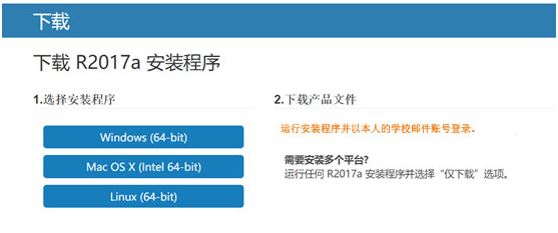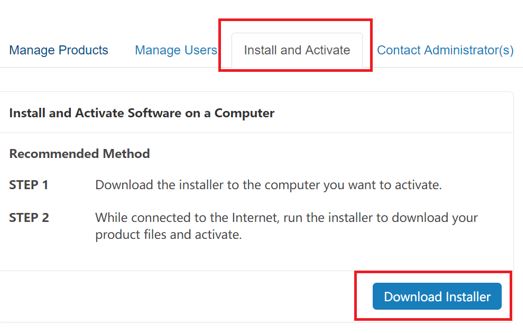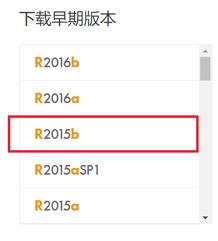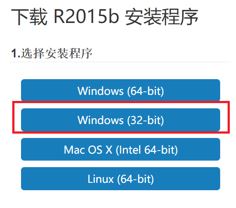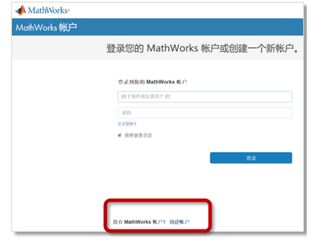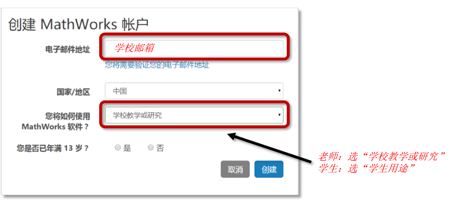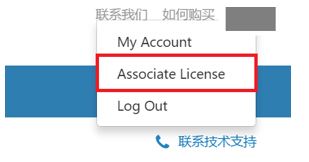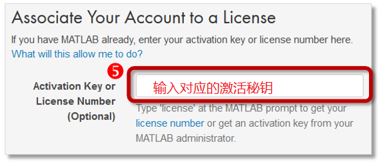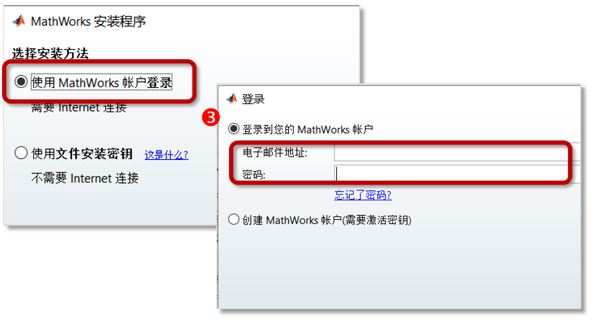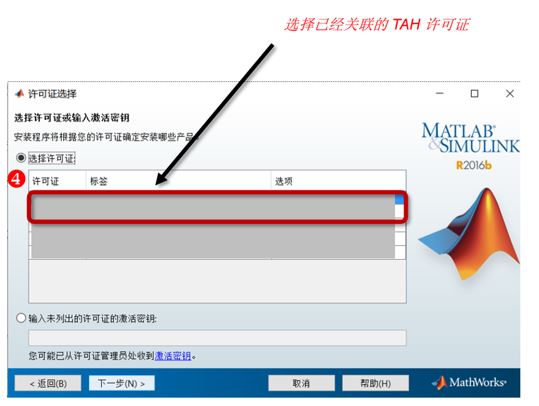上海师范大学与微软(中国)有限公司签订合作协议,从2009年开始,我校参加微软校园软件正版化推进工作。详细如下:
自2009年9月1日始,校内(不含具有独立法人资格的附属单位)教职员工可从“上海师范大学微软软件批量许可服务中心”(http://mvls.shnu.edu.cn)下载Campus Agreement 桌面软件包的最新授权版本,在校园内安装使用。
正版软件可安装于校内实验室、公共计算机房、多媒体阅览室,办公室等教学、科研、管理和服务场所的任何计算机上,授权使用费由学校统一支付,任何合法用户不必另行付费。
教职工享有“在家工作的权利”。每位教职工可以在自己家庭的个人计算机上安装微软正版软件的一个副本,并可以通过VPN服务进行正版软件激活。
师生使用微软正版软件后,仍然需要及时访问校内或微软的补丁更新网站(推荐使用校内windows update),及时修补安全漏洞,降低安全风险。
信息化办公室按照微软相关协议授权负责软件的分发,用户在校内下载使用。任何用户都有保护知识产权的义务,禁止未经授权向校外任何个人和组织分发相关软件的授权码或软件副本。
系统使用中出现的问题,可向信息化办公室咨询,电话:64321010。
上海师范大学的MATLAB校园版包括单机版和网络版两种形式,单机版适合用于个人电脑,网络版适合于机房、服务器等场所。
一、 软件下载
1. MATLAB R2017a
MATLAB 2017a支持Window(64位), Linux(64位), 以及Mac(64位)三种操作系统。
可根据不同操作系统在校内下载Matlab R2017a安装光盘镜像:
Matlab R2017a for Windows
DISK1 DISK2 Matlab R2017a for Mac
DISK1 DISK2 Matlab R2017a for Linux
DISK1 DISK2 另外,也可以直接通过MathWorks账号(如果没有MathWorks账号,可根据下文第二部分操作创建账号), 进入软件下载页面, 下载在线安装软件:
下载后,Windows 下运行 Setup.exe 文件;MAC 下运行 InstallForMacOSX 进行安装;Linux 执行 install 命令执行安装。
2. 其他版本MATLAB下载方式(适合32位系统)
如果电脑是32位系统, 则MATLAB最新支持的版本为R2015b。 MATLAB R2015b以及其他版本的下载方式如下:
(1) 登入MathWorks账号(操作步骤见第二部分), 选择‘Install and Activate’标签, 然后选择‘Download Installer’。
(2) 选择要选择下载的早期版本, 如果是32位系统, 可选择的最新版本是R2015b。
(3) 选择安装程序, 然后下载就可以了。
(3) 创建后,登录账户,点击右上角名字,选择关联许可证
(4) 输入上海师范大学MATLAB的激活密钥(Activation Key)。 此处注意,为了便于分别向教师和学生推送不同的活动内容,特将教师和学生通过激活密钥加以区分, 请教师和学生分别用对应类别的激活密钥:
教师的MATLAB激活密钥(Activation Key): 85714-43619-90887-51289-39369
学生的MATLAB激活密钥(Activation Key): 11328-32815-56012-26859-32874
2. 安装MATLAB
(1) 安装前,关闭电脑的杀毒软件和防火墙
(2) 根据第一部分的介绍下载MATLAB R2017a 安装文件,启动安装
(3) 点击使用 MathWorks 账户登录,并登录
(4) 选择已有的 TAH 许可证,继续安装
随着计算机网络在教学、科研和管理中发挥着越来越重要的作用,各种网络安全问题也逐渐增多,各种病毒在网上传播猖獗。校园网用户只有提高警惕,养成良好的上网习惯,同时结合计算机安全防护等技术手段,才能免遭计算机病毒的侵害。
计算机使用安全注意事项 ?使用正版软件,定期升级系统安全补丁。
?安装防病毒软件并定期更新病毒定义库。
?培养良好的上网习惯:不随意打开、安装来源不明的文件。
?关掉不必要的计算机服务,设置计算机管理员使用口令。并定期备份重要的数据。
?一经发现计算机突然变慢或流量异常,拨打服务支持电话: 64321010 (校内分机: 61010 )
针对学校用户群众多的实际情况,学校部署了病毒防护系统。病毒防护系统能提供专业化的最新最前沿的防毒技术支持使用户的电脑不受病毒侵袭。
特别提醒!杀毒软件之间可能会有冲突,造成计算机系统运行缓慢甚至无法开机。因此,必须保证计算机仅有一款杀毒软件在运行保护系统。
瑞星杀毒软件网络版 瑞星杀毒软件网络版解决了以往网络防病毒软件在安装、设置、管理以及升级时遇到的不方便与不及时等问题,全新的查杀毒技术、直观友好的操作界面、强大的 Internet 与 Intranet 防病毒能力、及时周到的技术服务,可有效地保障企业内部网络不受病毒侵扰。
产品特色功能介绍:
*远程控制与管理、全网查杀毒
*防毒策略的定制与分发
*漏洞检测与补丁分发
*灵活的客户端管理机制
*全面的日志查询与统计